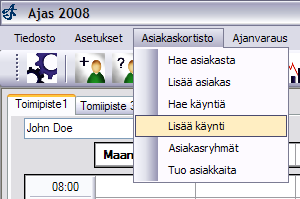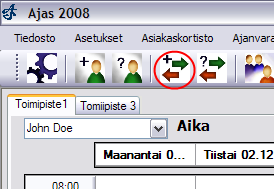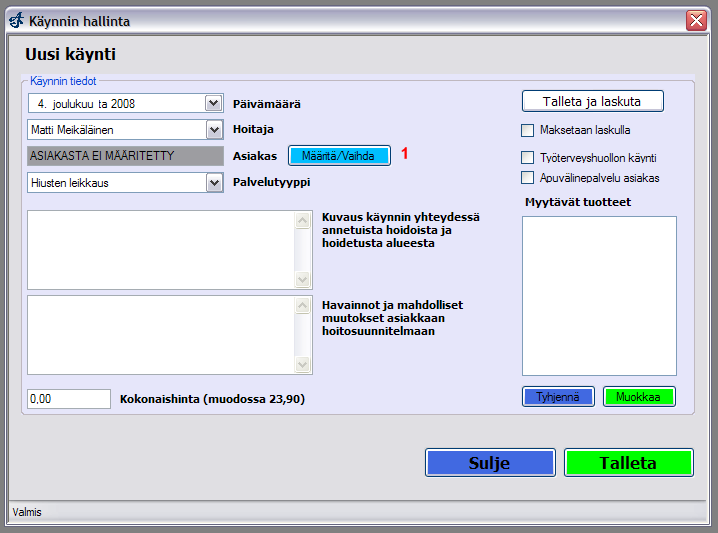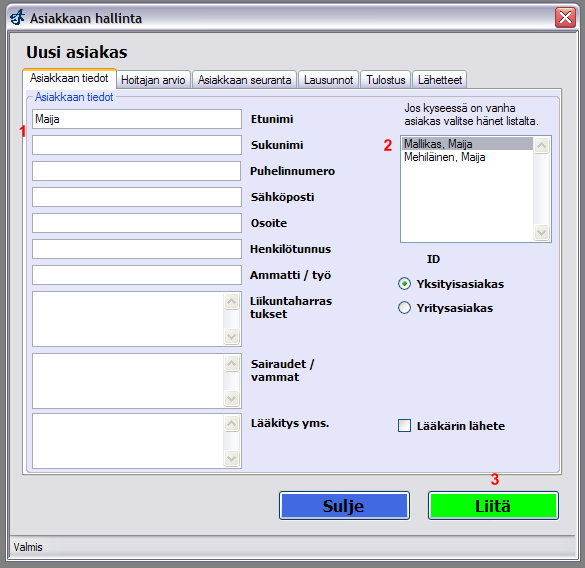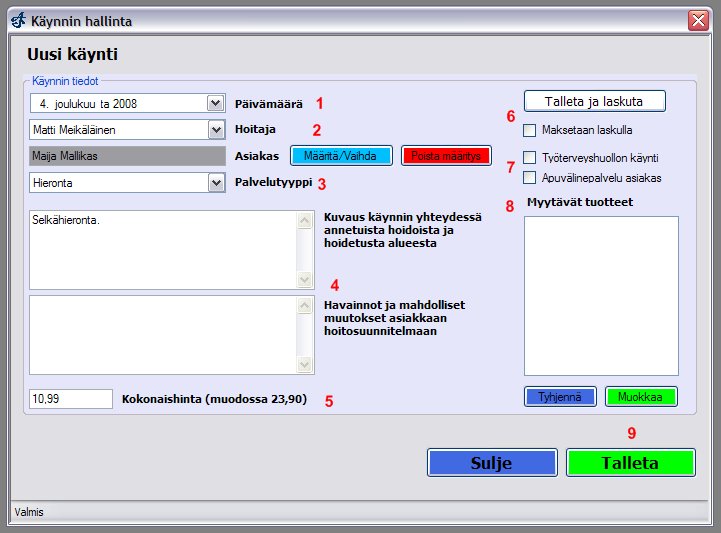Ero sivun ”Käynnin lisäys” versioiden välillä
Ajas Asiakashallinnan ohjesivusto
(Ak: Uusi sivu: Tässä esimerkissä näytämme miten Ajas-ohjelman asiakkaille pystyy lisäämään käyntejä. == Uuden käynnin lisäys == Kuva:Kaynti_valikko.png [[Kuva:Kaynti_pikavalikko.p...) |
|||
| Rivi 10: | Rivi 10: | ||
[[Kuva:Kaynti_lomake1.png]] | [[Kuva:Kaynti_lomake1.png]] | ||
| − | Ohjelma avaa käyntilomakkeen. Valitse ensimmäiseksi asiakas jolle haluat lisätä käynnin | + | Ohjelma avaa käyntilomakkeen. Valitse ensimmäiseksi asiakas jolle haluat lisätä käynnin painamalla "Määritä/Vaihda"-nappia (1). |
[[Kuva:Kaynti_asiakas.png]] | [[Kuva:Kaynti_asiakas.png]] | ||
| + | |||
| + | Ohjelma avaa asiakaslomakkeen josta haluttu asiakas valitaan. Aloita kirjoittamaan asiakkaan nimeä Etunimi- tai Sukunimi-kenttään (1). Oikealla puolella olevaan listaan ilmestyy haetut asiakkaat (2). Kaksoisklikkaa hiirellä haluttua asiakasta. Asiakkaan tiedot täytetään lomakkeen tekstikenttiin. Paina lopuksi Liitä-nappia (3). | ||
| + | |||
| + | [[Kuva:Kaynti_lomake2.png]] | ||
Versio 4. joulukuuta 2008 kello 11.10
Tässä esimerkissä näytämme miten Ajas-ohjelman asiakkaille pystyy lisäämään käyntejä.
Uuden käynnin lisäys
Aloita valitsemalla ohjelman päävalikosta Asiakaskortisto -> Lisää käynti. Voit myös painaa käynnin lisäyksen pikavalintaa.
Ohjelma avaa käyntilomakkeen. Valitse ensimmäiseksi asiakas jolle haluat lisätä käynnin painamalla "Määritä/Vaihda"-nappia (1).
Ohjelma avaa asiakaslomakkeen josta haluttu asiakas valitaan. Aloita kirjoittamaan asiakkaan nimeä Etunimi- tai Sukunimi-kenttään (1). Oikealla puolella olevaan listaan ilmestyy haetut asiakkaat (2). Kaksoisklikkaa hiirellä haluttua asiakasta. Asiakkaan tiedot täytetään lomakkeen tekstikenttiin. Paina lopuksi Liitä-nappia (3).
 Ajas
Ajas Eneroc Oy
Eneroc Oy